以前からiPhoneで購入した音楽データを複数台のMacに移行/転送したいと思っていました。ちょっとした勘違いで放置していたのですが、その方法がようやくわかりました。その方法をメモしておきます。
詳細は以下に
転送できないと思っていた原因は「ダウンロードが可能な項目があるか確認」というメニュー
iTunesのメニューに、このようなメニューがあります。
この項目を実行すると…
と表示が出るので、アップルIDで認証されたマシンには、勝手に購入したデータがダウンロードされるのだろうと思っていたのですが、どうやら違うことが判明しました。では、どうやってデータを共有するのか。実はダイアログにヒントが書いてありました。
え?もしかして「手動で音楽データをコピーしろってこと?」
ということで、ファイル共有を使って音楽データを別マシンにコピー&iTunesに登録してみたら、あっさり登録できました。思い込みって怖いですね…ホント。
まとめ
MacBook Airなど、HDDやSSDなどデータの保存領域が少ないマシンには、過去に保存しておいた写真や、CDから取り込んだデータ、購入したデータを保存しておくのには限界があります。
なので、写真や音楽データはファイルサーバ、もしくは別のMacにデータを保存しておいて、必要になったらその都度操作をすることで、ローカルに保存しなくてもいい方法があります。
iPhotoの場合
iPhotoのライブラリデータをサーバ側に保存しておいて、閲覧や保存が必要になったら、サーバのライブラリデータを読み込んで作業をすればローカルに保存されることはありません。サーバ側のライブラリを選択する方法は、オプションキーを押しながらiPhotoを起動すると、下記のようなダイアログがでます。
一番右の「ライブラリを選択…」を選んで、iPhotoのライブラリがおいてあるサーバの該当するデータを選べばOKです。
iTunesの場合
iTunesであれば、ライブラリ共有機能を使って音楽を再生すれば、こちらもローカルにデータを保存しておく必要がないので、iTunesの左ペインにある「共有」項目から、聞きたい楽曲を選べばOKです。共有機能を使いたい場合は、iTunesの環境設定からローカルMacでは「ライブラリを検索する」にチェックをいれておき、サーバ側には「ローカルネットワーク上でライブラリを共有する」のチェックを入れておきます。
【追記】ものかのさんよりありがたいご指摘がありまして、iTunesでもiPhotoと同じく、オプションキーを押しながら起動することでライブラリの選択ができます。必要に応じて使ってみて頂ければと思います(^^)
共有機能をうまく使って、楽しい写真&音楽生活をエンジョイしてください(^^)
杏珠のことが気になったら…
TwitterやFacebookなどでも、日常の出来事、お役に立てる情報を発信しているので、お気軽にフォロー頂ければ幸いです(^^)
「このブログ、面白そうだなぁ」と思っていただけた方は、当ブログはRSS配信もしていますので、よろしければRSS登録をお願いします。
Facebookで当ブログのファンページを作りました。もしブログのファンになって頂けたら、ぜひ「いいね」を押していただけると嬉しいです(^^)
✓Facebook | Design × Lifehack × CrossOver Lab
最新記事 by 杏珠(あんじゅ) (全て見る)
- メインOSをmacOS Sonoma(ver.14)にバージョンアップしました - 2024 年 6 月 19 日
- 新しいMacを購入&無事にセットアップも完了!【Mac mini (2023)購入までの道 その3】 - 2024 年 1 月 13 日
- 新しいMacをどれにしようか悩んだ結果【Mac mini (2023)購入までの道 その2】 - 2023 年 7 月 23 日
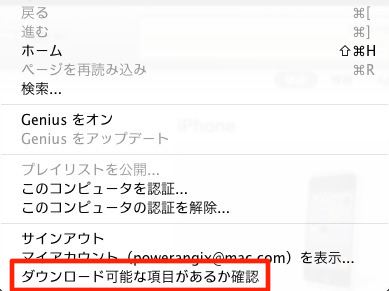
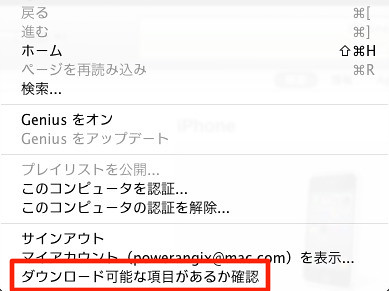
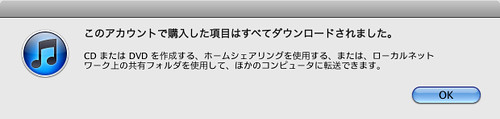
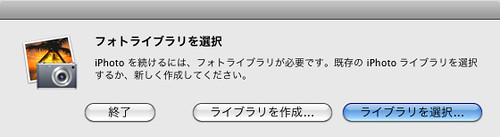
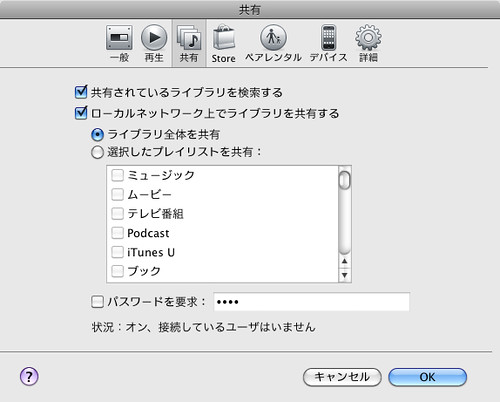


コメント